Wprowadzenie do programu konfiguracyjnego
Program konfiguracyjny umożliwia zmianę ustawień adaptera Wireless MAXg USB Adapter. W tej części Podręcznika użytkownika można przeczytać informacje o różnych metodach otwierania programu konfiguracyjnego, instrukcje tworzenia połączenia bezprzewodowego oraz krótki opis programu konfiguracyjnego.
Otwieranie programu konfiguracyjnego
Po zainstalowaniu produktu na pasku zadań, obok zegara (na pulpicie komputera) powinna pojawić się mała ikona programu konfiguracyjnego. Istnieje kilka metod otwierania programu konfiguracyjnego i tworzenia połączenia bezprzewodowego.

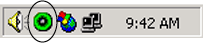
- Kliknij prawym przyciskiem myszy ikonę programu, a następnie kliknij polecenie Open Utility (Otwórz program).
- Kliknij raz lewym przyciskiem myszy ikonę programu, aby otworzyć ekran funkcji Quick Connect (Szybkie połączenie). Na ekranie funkcji Quick Connect możesz wybrać dostępną sieć i, jeśli to konieczne, wprowadzić klucz sieciowy (Network key). Kliknij przycisk Connect (Połącz), aby ustanowić połączenie bezprzewodowe. Możesz również kliknąć przycisk Advanced (Zaawansowane), aby otworzyć pełny program konfiguracyjny.
Kolor ikony programu wskazuje stan sieci bezprzewodowej: czerwony oznacza rozłączenie, a zielony — połączenie dobrej jakości.
Aby uzyskać szczegółowe informacje na temat różnych obszarów programu konfiguracyjnego, należy kliknąć przycisk Help (Pomoc) w programie konfiguracyjnym.
Tworzenie połączenia bezprzewodowego
Istnieją dwie metody umożliwiające skonfigurowanie połączenia bezprzewodowego.
Przy użyciu ekranu funkcji Quick Connect
- Kliknij raz lewym przyciskiem myszy ikonę programu, aby otworzyć ekran funkcji Quick Connect.
- Na ekranie Available networks (Dostępne sieci) wybierz urządzenie sieci bezprzewodowej.
- Jeśli określone urządzenie sieci bezprzewodowej ma włączone zabezpieczenia, wprowadź klucz sieciowy i kliknij przycisk Connect. Jeśli określone urządzenie sieci bezprzewodowej nie ma włączonych zabezpieczeń, zaznacz pole wyboru Allow me to connect to the selected wireless network, even though it is not secure (Zezwalaj mi na łączenie się z wybraną siecią bezprzewodową, mimo że nie jest to bezpieczne), a następnie kliknij przycisk Connect.
- Połączenie z określonym urządzeniem sieci bezprzewodowej powinno być teraz aktywne. Jeśli podczas tworzenia połączenia wystąpią jakiekolwiek problemy, kliknij przycisk Advanced, aby uzyskać dostęp do programu konfiguracyjnego.
Przy użyciu programu konfiguracyjnego
- Kliknij prawym przyciskiem myszy ikonę programu na pasku zadań i wybierz polecenie Open Utility (Otwórz program) lub kliknij raz lewym przyciskiem myszy ikonę programu, a następnie kliknij przycisk Advanced (Zaawansowane).
- Na ekranie Wireless Networks (Sieci bezprzewodowe) przejrzyj listę dostępnych urządzeń sieci bezprzewodowej. Po znalezieniu właściwego urządzenia zaznacz je, a następnie kliknij przycisk Configure (Konfiguruj). Jeśli właściwe urządzenie nie jest widoczne, kliknij przycisk Refresh (Odśwież), aby zaktualizować listę. Jeśli właściwe urządzenie nadal nie jest widoczne, kliknij przycisk Add (Dodaj) w sekcji Preferred networks (Sieci preferowane) i ręcznie wprowadź odpowiednie informacje, aby utworzyć pozycję.
- Jeśli to konieczne, po wyświetleniu okna Properties (Właściwości) wprowadź odpowiednie informacje o połączeniu i zabezpieczeniach urządzenia sieci bezprzewodowej, a następnie kliknij przycisk OK.
- Na ekranie głównym kliknij przycisk Apply (Zastosuj), aby ustanowić połączenie. Jeśli nie można ustanowić połączenia, zaznacz urządzenie na liście Preferred networks i kliknij przycisk Properties. Sprawdź, czy informacje dotyczące urządzenia sieci bezprzewodowej są prawidłowe, kliknij przycisk OK, a następnie kliknij przycisk Apply.
![]()
![]()